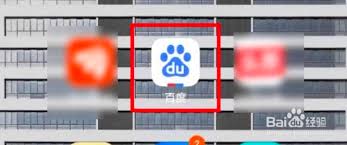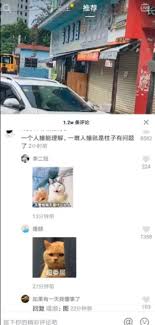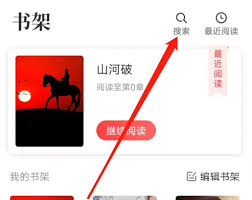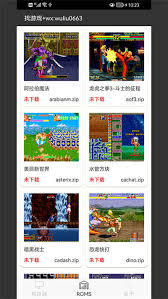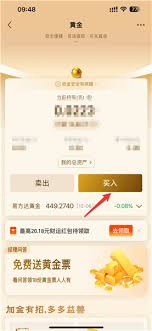导读: 在设计中,日历图标是一种常见且实用的元素。使用coreldraw(cdr)软件可以轻松制作出精美的日历图标。下面就来详细介绍一下具体步骤。新建文档打开cdr软件后,新建一个文档。根据自己的需求设置合适的页面大小和分辨率,比如常见的a4尺寸,分辨率300dpi,
在设计中,日历图标是一种常见且实用的元素。使用 coreldraw(cdr)软件可以轻松制作出精美的日历图标。下面就来详细介绍一下具体步骤。

新建文档
打开 cdr 软件后,新建一个文档。根据自己的需求设置合适的页面大小和分辨率,比如常见的 a4 尺寸,分辨率 300dpi,这样能保证图标输出后的质量。
绘制日历框架
1. 使用“矩形工具”绘制一个矩形,作为日历的外框。可以根据喜好设置矩形的填充颜色和轮廓颜色,比如填充为淡蓝色,轮廓为无。
2. 在矩形内,使用“表格工具”创建一个日历表格。一般日历是一个月的布局,所以创建一个 6 行 7 列的表格。调整表格的行高和列宽,使其看起来整齐美观。选中表格,右键单击选择“转换为曲线”,这样可以对表格进行更灵活的编辑。
添加日期数字

1. 使用“文本工具”在表格相应位置输入日期数字。可以选择合适的字体,如 arial 等,并设置字体大小和颜色,比如白色,使其在日历背景上清晰可见。
2. 对于特殊日期,如节假日或重要纪念日,可以使用不同颜色或添加特殊符号来突出显示。例如,将周末的日期设置为灰色。
绘制装饰元素
1. 在日历的空白处,可以绘制一些装饰元素来增加美观度。比如,使用“形状工具”绘制一些简单的图形,如星星、云朵等。填充上鲜艳的颜色,如黄色的星星、粉色的云朵。
2. 也可以导入一些矢量素材,如树叶、花朵等,调整大小和位置后放置在日历上,让整个图标更富有生机。
调整细节与效果
1. 检查日历图标中的各个元素,确保它们的位置准确、大小合适。对一些元素进行微调,使其看起来更加协调。
2. 可以为图标添加一些效果,如阴影、发光等。选中需要添加效果的元素,在属性栏中找到“阴影工具”或“交互式阴影工具”,设置合适的阴影参数,如阴影颜色、不透明度、羽化值等,让图标更具立体感。
导出图标
完成制作后,选择“文件”菜单中的“导出”选项。选择合适的文件格式,如 png 或 jpeg,设置好导出的分辨率和质量,点击“导出”按钮,即可将制作好的日历图标保存到指定位置。
通过以上步骤,利用 cdr 软件就能轻松制作出一个美观实用的日历图标啦,满足不同设计需求。
上一篇:Soul如何精准查找一个人
下一篇:iPhone16如何开启超广角